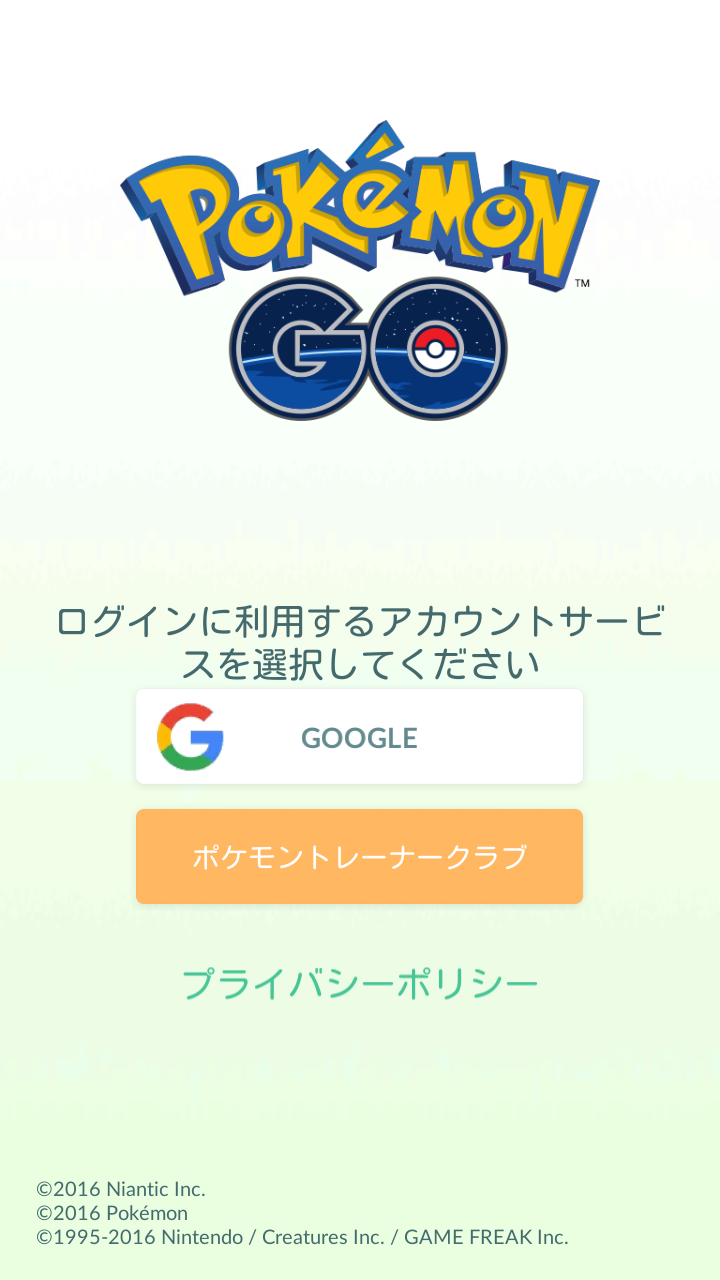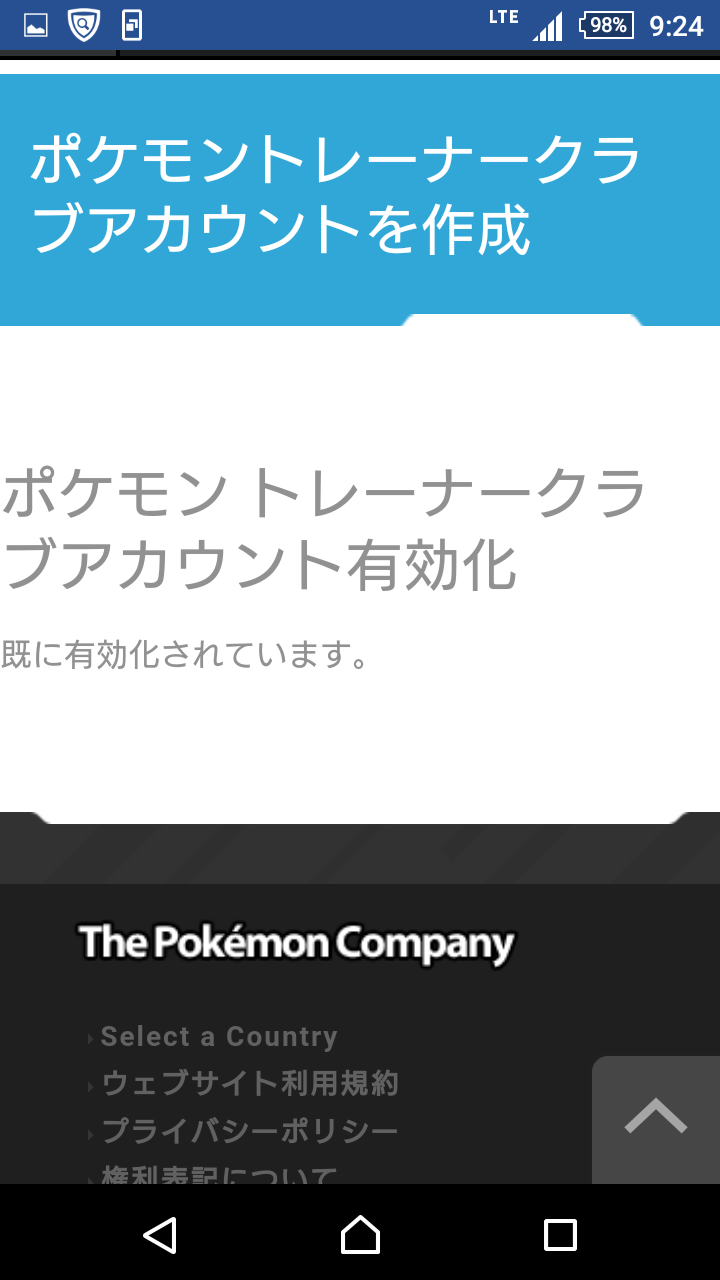本日もYABAI!!に来ていただきありがとうございます。
ラフメーカー(@laughmaker333)です。
ポケモンGOをやり直すにあたって、Googleアカウントを新規追加してそのアカウントを使用し、新たにポケモンGOをやり直す方法です。全手順画像でわかりやすくしています。ごらんください。
1.設定をクリック。
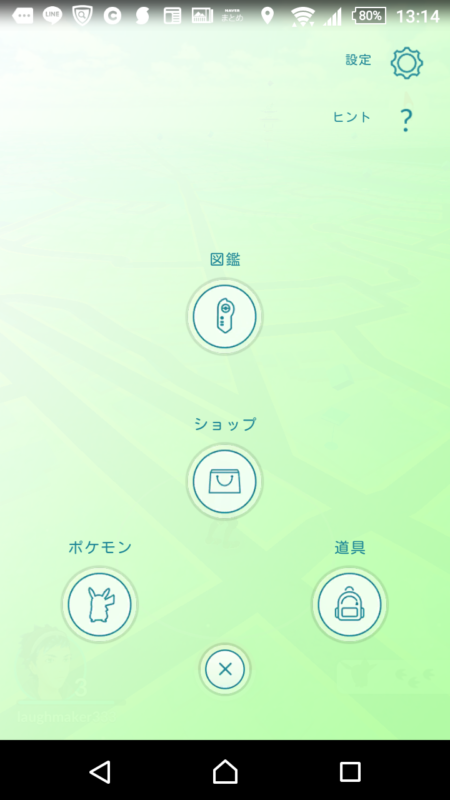
2.サインアウトをクリック。
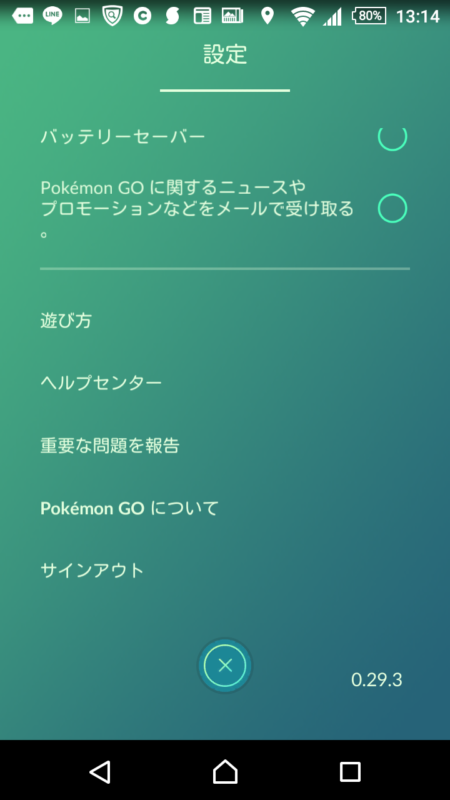
3.「はい」を選択。
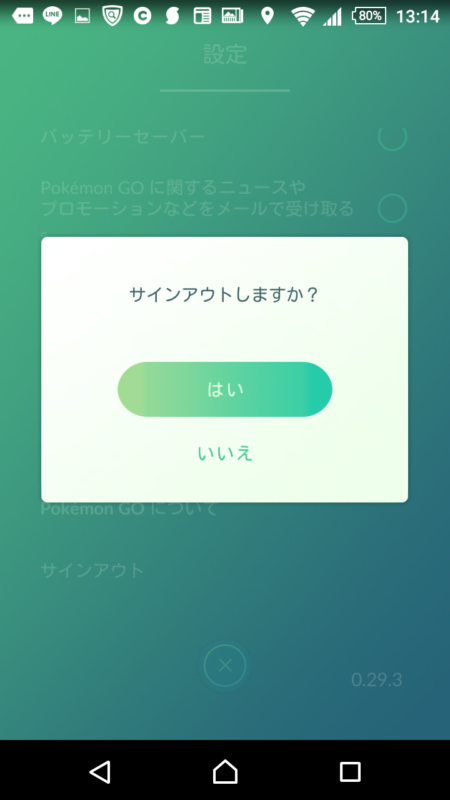
4.設定アイコンをクリック。

5.アカウントをクリック
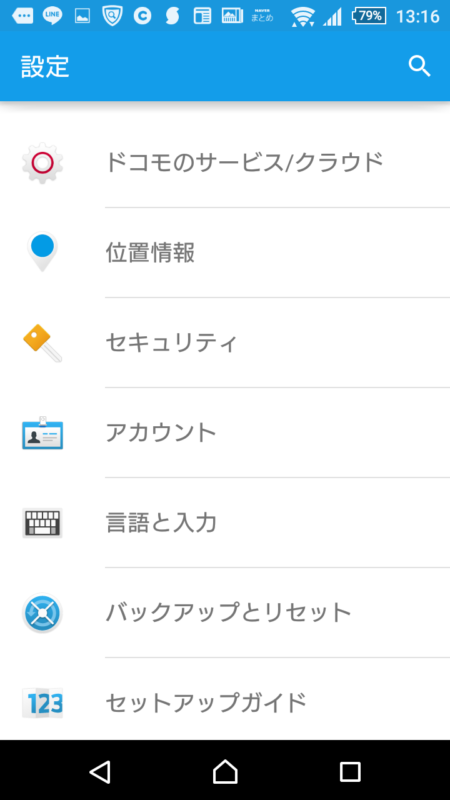
6.「+アカウントを追加」をクリック。
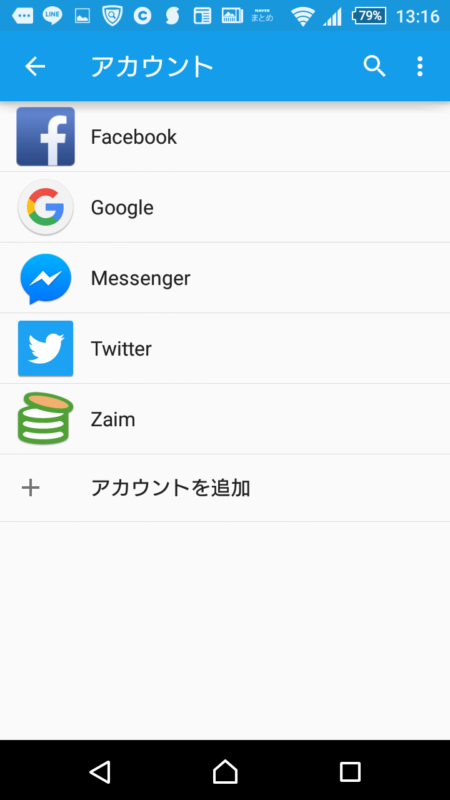
7.「Google」をクリック。
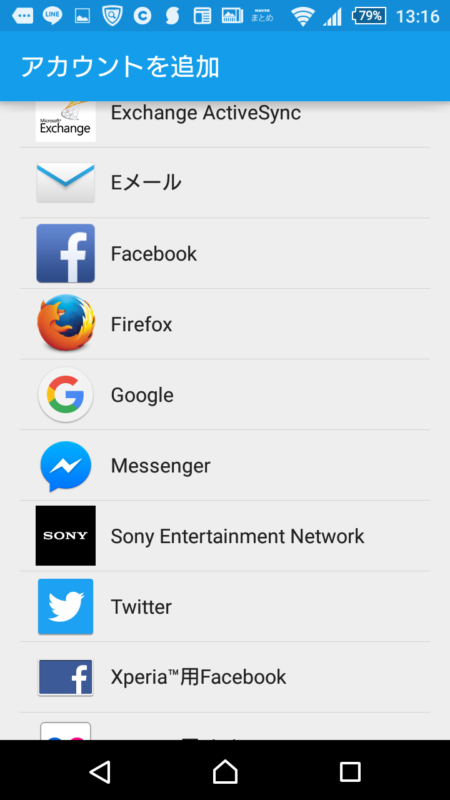
8.「または新しいアカウントを作成」をクリック。
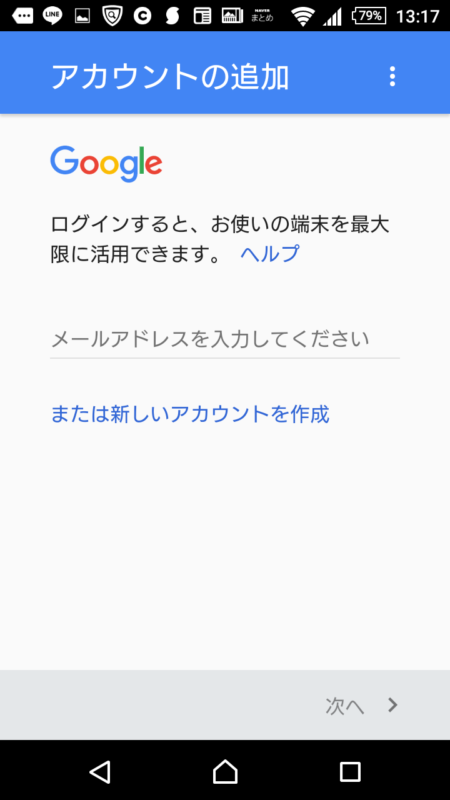
9.「姓」と「名前」を入力。
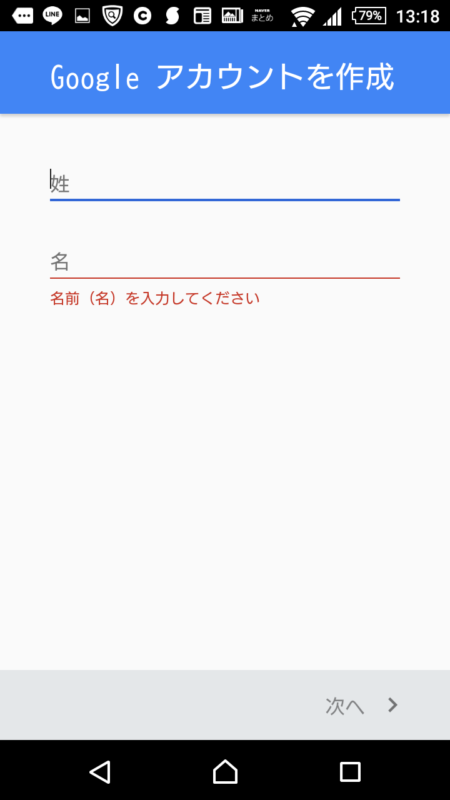
10.「生年月日」と「性別」を入力。
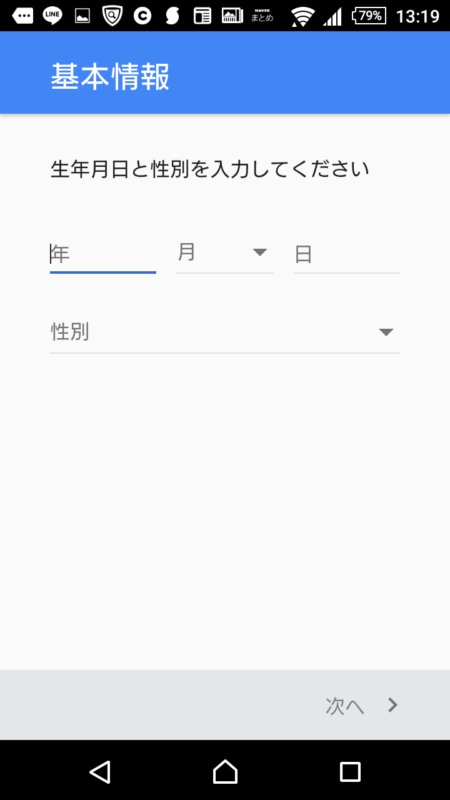
11.ユーザー名を入力。(任意)
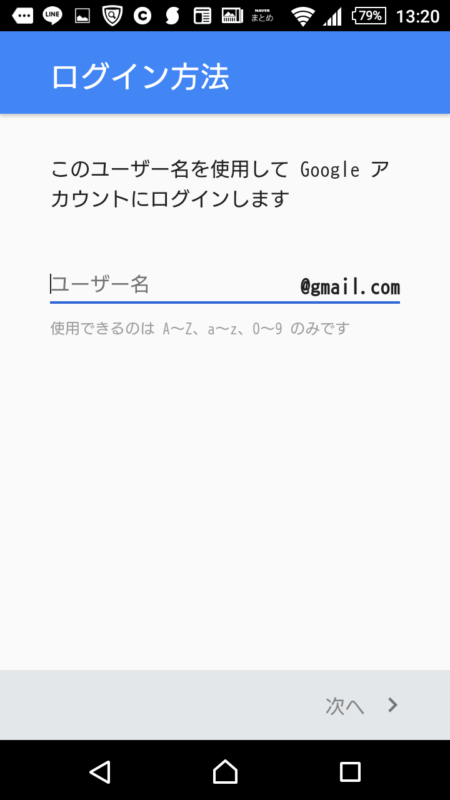
12.パスワードを入力。(任意)
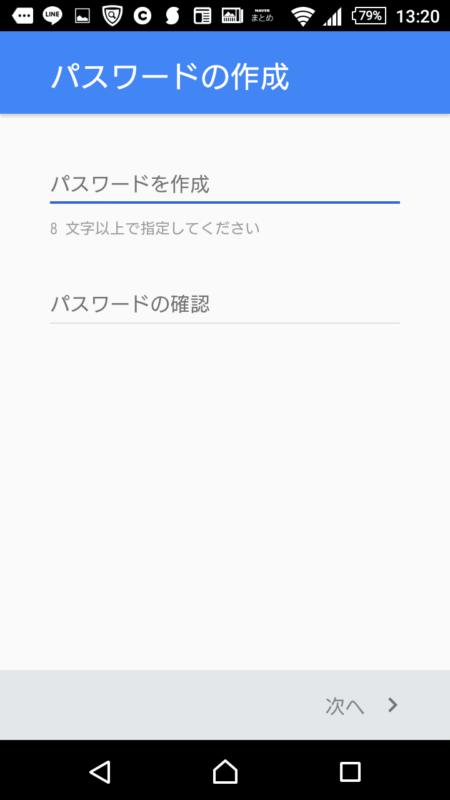
13.電話番号を入力。(スキップ可能)
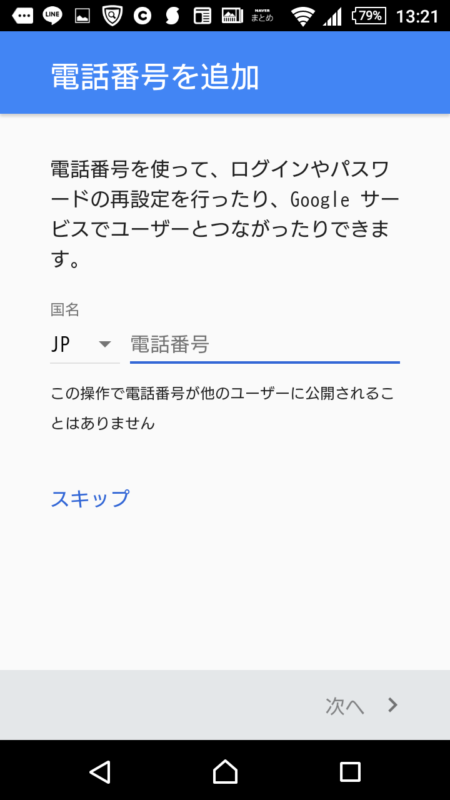
14.利用規約を一読して「同意する」をクリック。
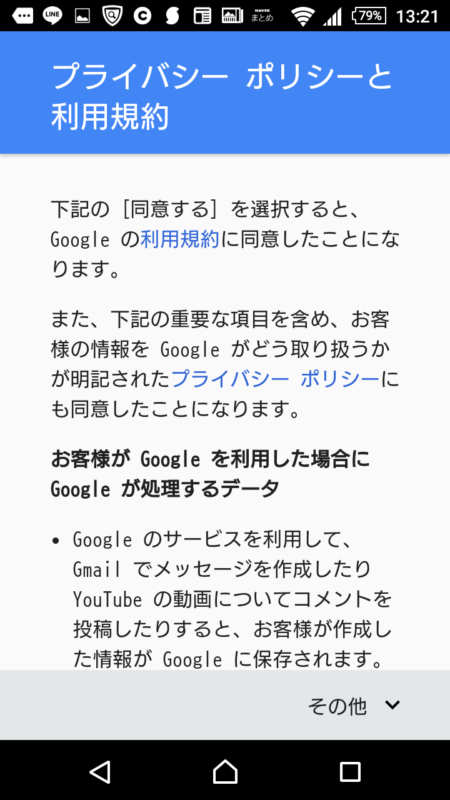
15.メールアドレスが表示されます。正しければ「次へ」をクリック。
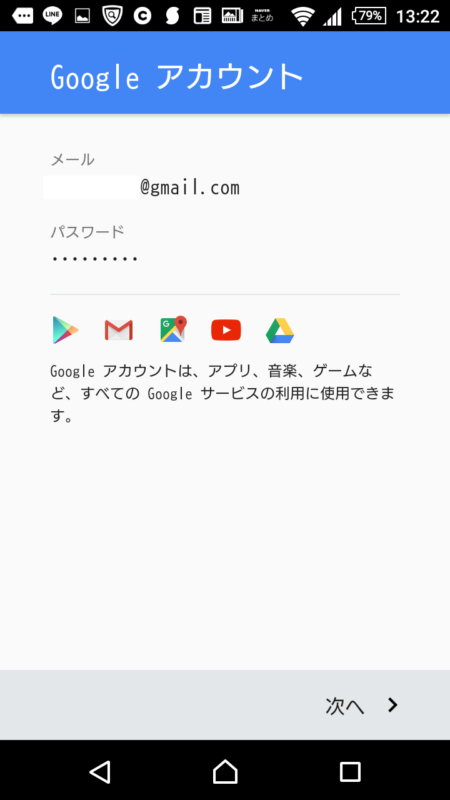
16.情報の確認画面。(自動)
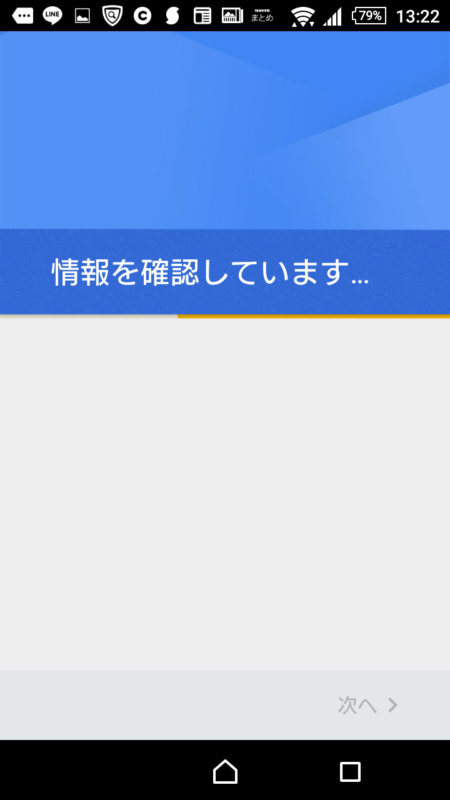
17.最新情報の受信設定。受信したい方はチェック。(任意)
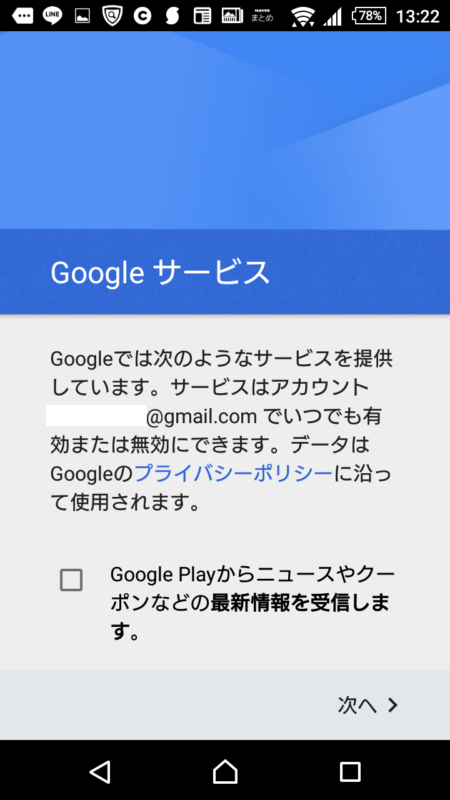
18.お支払い情報の設定。(スキップ可能)
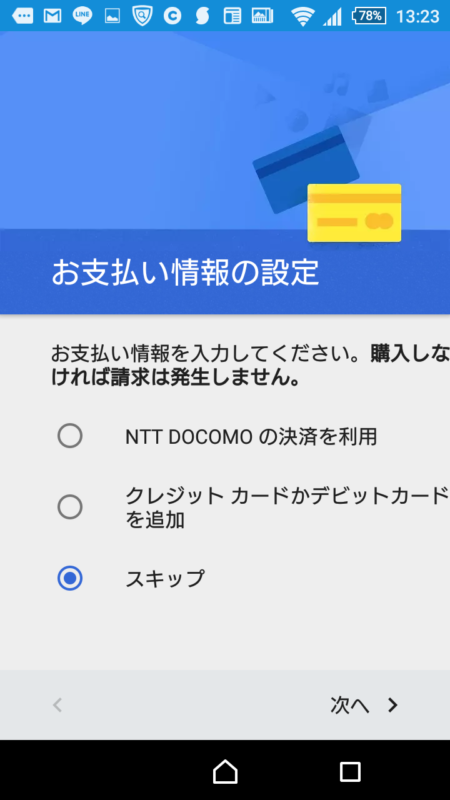
19.アカウント画面に自動的に戻る。
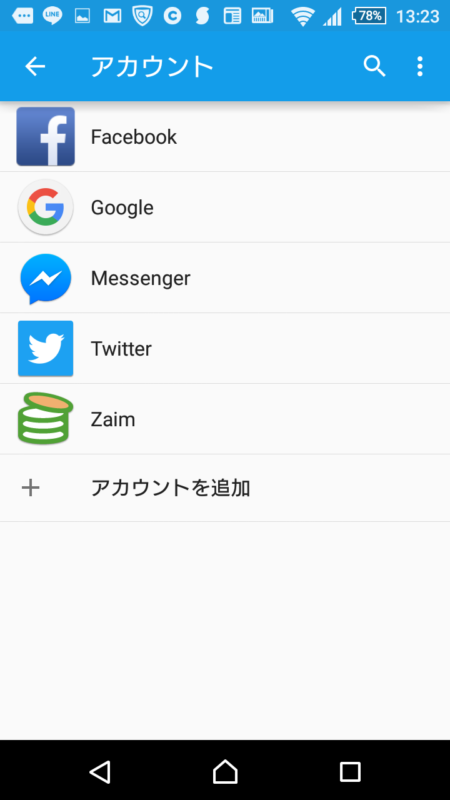
20.Pokémon GOを起動。「Google」をクリック。
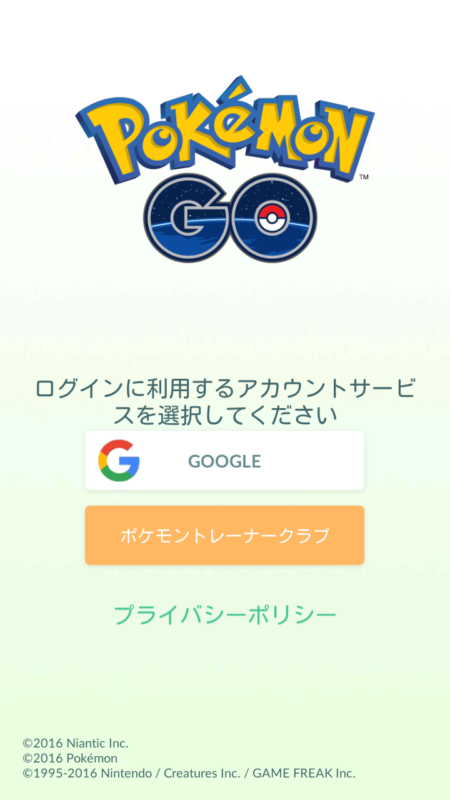
21.アカウント選択画面で新規で追加したアカウントを選択。
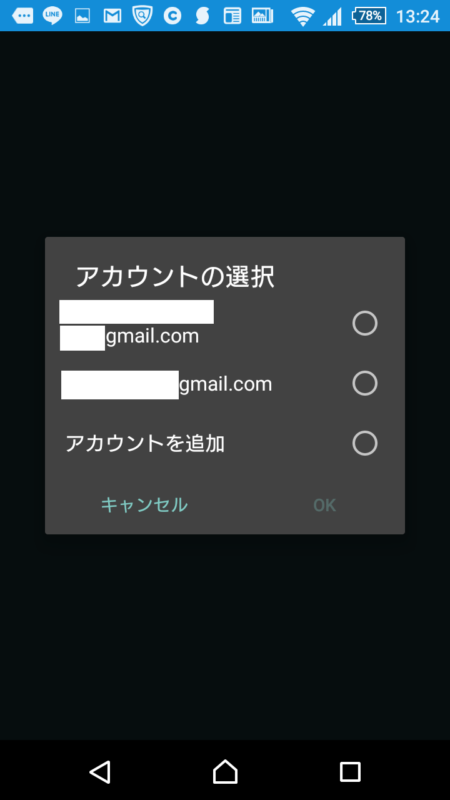
以上、これが手順の全容となります。画像が多くて申し訳ありません。
ですが、皆さまが少しでも迷わないように全ての画面を記載することにしました。
参考になればうれしくおもいます。
本日も読んでくださってありがとうございました。
またね!!
~シェアしてくれたらメチャクチャよろこびます。~
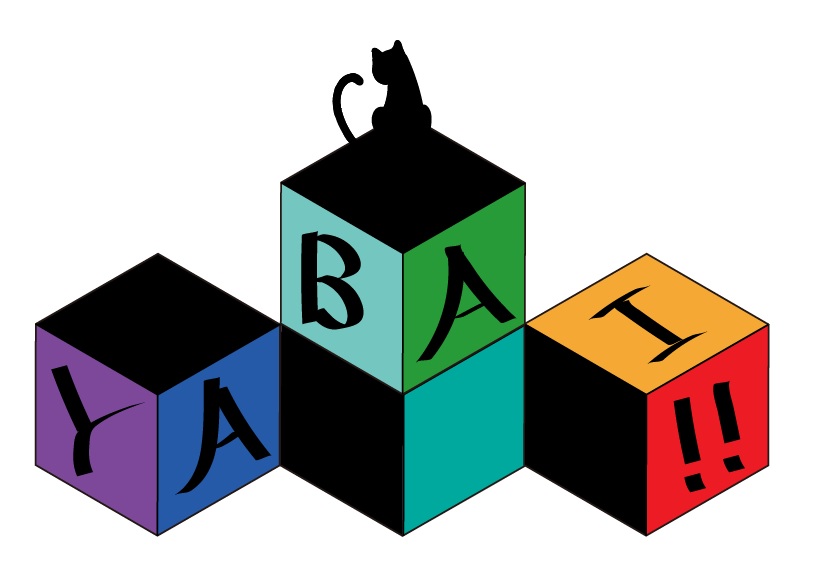 KININALu
KININALu